
Դեռ մի քանի տարի առաջ գունային կորեկցիան համարվում էր ֆիլմի ստեղծման հետարտադրական փուլի ամենաթանկարժեք մասը։ Այն հասանելի էր միայն մեծ բյուջե ունեցող նախագծերի համար։ Այսօր գույնի հետ աշխատելու համար արդեն բազմաթիվ հասանելի ծրագրեր ու հավելվածներ կան, սակայն դրանցից գրագետ օգտվելու ու ռեսուրսները խնայելու համար անհրաժեշտ է հաշվի առնել մի շարք կարևոր հանգամանք։
Փորձեք ի սկզբանե ճիշտ նկարահանել
Սա վերաբերում է բոլոր այն մասնագետներին, որոնք աշխատում են ֆիլմի վրա արտադրական փուլում։ Խոսքը ղեկավարների, պրոդյուսերների, բեմադրող օպերատորների, ռեժիսորների մասին է։ Ճիշտ արված նկարահանումները կարող են ապահովել հետագա գունային կորեկցիայի բարձր որակը։ Օրինակ, գունային կորեկցիայի մասնագետի՝ կոլորիստի աշխատանքը հեշտացնելու համար օպերատորը կարող է նկարահանումից առաջ տեսախցիկի կարգավորումներում ընտրել որոշակի LUT (LUT՝ Look Up Table, «Որոնման ցուցակ». այս ֆայլերը սովորաբար կիրառվում են գույների մասին տեղեկությունները մի հավելվածից մյուսը տեղափոխելու համար)։ Դրա համար կարևոր է լավ ուսումնասիրել ձեր տեսախցիկն ու նրա հնարավորությունները, ինչը զգալիորեն կհեշտացնի գունային կորեկցիան։
Պետք է փակել մոնտաժելու հնավավորությունը
Սա կարող է ակնհայտ թվալ, բայց պետք չէ մոռանալ գունային կորեկցիայի ուղարկվող սևագիր ֆայլի մեջ փակել մոնտաժ անելու հնարավորությունը։ Հաճախ է պատահում, որ գունային կորեկցիայի ուղարկելուց հետո նյութի վրա փոփոխություններ են արվում, ինչը կրկնակի աշխատանք է բացում կոլորիստի համար։ Գունային կորեկցիայի համար օգտագործվող շատ ծրագրեր (օր․՝ Resolve-ը) ունեն «Color Trace» գործիքը, որը թույլ է տալիս կրկնօրինակել նախկինում կիրառված գունային սանդղակը և տարածել այն նախագծում ավելացված կադրերի վրա։ Սակայն պետք է հիշել, որ այդ գործիքը միշտ չէ որ լուծում է խնդիրը և կարող է նույնիսկ վատթարացնել վիճակը։ Հետևաբար, համոզվեք, որ փակել եք մոնտաժի ֆունկցիան այն սևագիր տարբերակում, որն ուղարկելու եք գունային կորեկցիայի։
Ճիշտ աշխատեք պրոքսիների հետ
Թեև կան բազմաթիվ հարթակներ (Օր․՝ FCP X և Premiere Pro), որոնք թույլ են տալիս աշխատել անմիջապես RAW ֆայլերի հետ, շատերը նախընտրում են մոնտաժի համար օգտոգործել պրոքսի ֆայլեր։ Պրոքսին RAW ֆայլի փոքրացրած տարբերակն է՝ ավելի ցածր թույլտվությամբ։ Այսպես կարելի է բարձրացնել մոնտաժի արագությունը։ Վերջին փուլում պրոքսի ֆայլերը կրկին վերափոխվում են RAW ֆայլերի։ Խնդիրն այն է, որ պրոքսի ֆայլը պետք է ստեղծել բարձր ճշգրտությամբ, հակառակ դեպքում հնարավոր է ֆայլի վերափոխումը չստացվի։ Գլխավորը՝ պրոքսի ֆայլն ու RAW-ն պիտի ունենան բացարձակապես նույն անվանումը, բացի ֆայլի ֆորմատի ցուցանիշից։
Զգույշ եղեք ցուցադրության փոփոխված արագությամբ ֆայլերի հետ
Որպես կանոն նախագծերը մոնտաժային ծրագրից փոխանցվում են գունային կորեկցիայի ծրագիր XML կամ AAF ֆորմատի հատուկ ֆայլի օգնությամբ (translation file)։ Դա արվում է, որպեսզի ծրագիրը կարողանա ճիշտ վերծանել նախապես մոնտաժած նյութի հերթականությունը։ Նպատակն ամբողջ նյութը նույնությամբ տեղափոխելն է, սակայն դա միշտ չի հնարավոր լինում։ Ամենամեծ դժվարությունն առաջացնում են այն ֆայլերը, որոնց մեջ արագության փոփոխություններ են արված (կադրերն արագացված կամ դանդաղացված են), քանի որ գունային կորեկցիայի ծրագիրը միշտ չի ճիշտ հասկանում արագությանը վերաբերող տվյալները և փոփոխված ֆայը երբեմն ծրագիր է գալիս իր նախնական արագությամբ։ Այս խնդիրը լուծելու համար կարելի է ապասինխրոնացված ֆայլերը հերթով էքսպորտ անել ըստ հերթականության՝ առանձին հիմնական նախագծից։ Որպես տարբերակ կարելի է այդ ֆայլի վրա կատարել գունային կորեկցիան նորմալ արագությամբ և հետո ավելացնել ֆայլը մոնտաժի մեջ ու նոր փոփոխել արագությունը։
Ճիշտ ժամանակին ավելացրեք կաշեն
Որոշ դեպքերում կարելի է ավարտել մոնտաժը և ստանալ նախագծի վերջնական նյութը անմիջապես գունային կորեկցիայի ծրագրում։ Սակայն երբեմն անհրաժեշտ է վերադարձնել մշակված նյութը մոնտաժային ծրագիր՝ ձայն ու տիտրեր ավելացնելու համար։ Կախված նրանից, թե որ ծրագրում եք դուք ստանալու վերջնական նյութեը, պետք է որոշել, երբ եք ավելացնելու էկրանի կաշեն (հաշվի առնելով, որ պատկերը կտրելու ձևաչափը 2.40:1 է, կամ նման մի չափ)։ Հիմնական պրակտիկ կանոնն այն է, որ դա պետք է անել աշխատանքի վերջին փուլում։ Եթե կաշեն ավելացնեք գույնի հետ աշխատելիս, իսկ հետո նյութը տեղափոխեք մոնտաժային ծրագիր, դա կարող է ձեզ ազատել կադրի չափերի լրացուցիչ փոփոխելու անհրաժեշտությունից։ Սակայն հաշվի առեք, որ բարձր որակիժ ֆայլերն անհրաժեշտ է ռենդեր անել առանց կաշեյի։ Դա անհրաժեշտ է, որպեսզի նոր մոնտաժային փոփոխություններ կատարելու դեպքում կարիք չլինի վերադառնալ գույնի մշակման ծրագիր ու նորից հերթով էքսպորտել ֆայլերը։